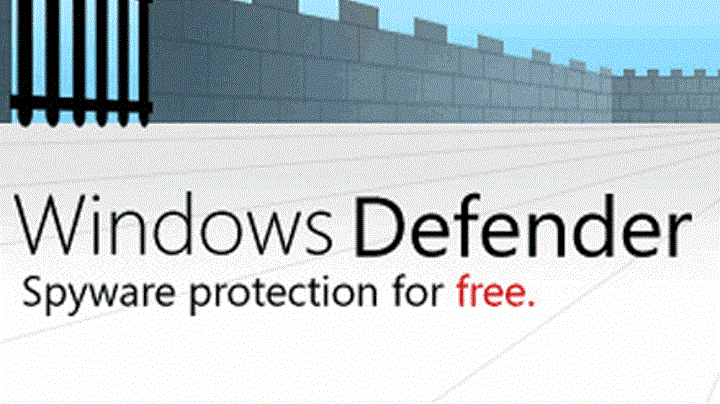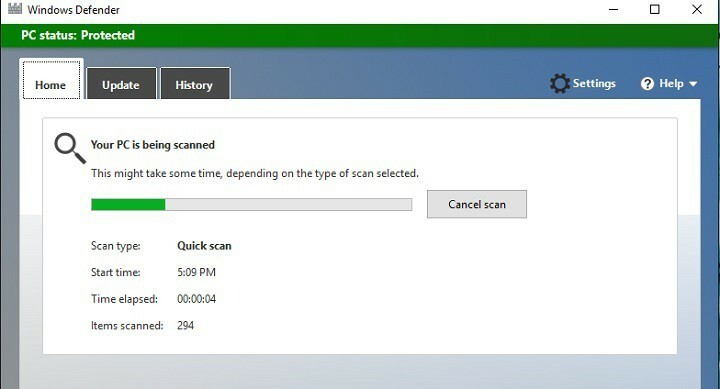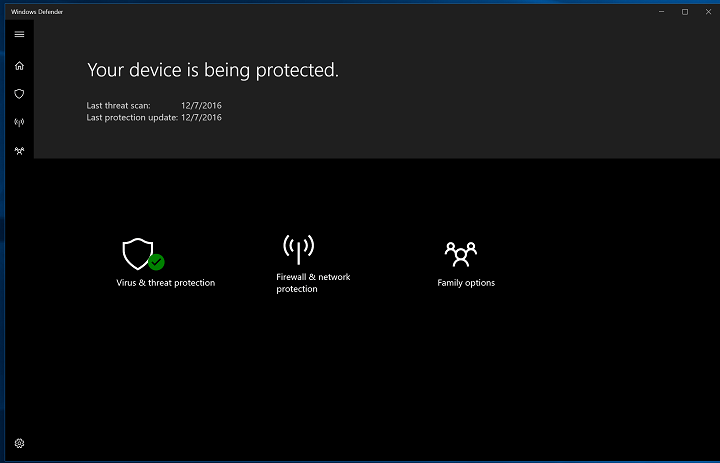
Perangkat lunak ini akan menjaga driver Anda tetap aktif dan berjalan, sehingga membuat Anda aman dari kesalahan umum komputer dan kegagalan perangkat keras. Periksa semua driver Anda sekarang dalam 3 langkah mudah:
- Unduh DriverFix (file unduhan terverifikasi).
- Klik Mulai Pindai untuk menemukan semua driver yang bermasalah.
- Klik Perbarui Driver untuk mendapatkan versi baru dan menghindari kegagalan fungsi sistem.
- DriverFix telah diunduh oleh 0 pembaca bulan ini.
Dengan diperkenalkannya Windows 10, Pembela Windows telah menjadi lebih mampu. Ini bagus untuk Microsoft karena sebagian besar penggunanya sebelumnya menggunakan solusi antivirus pihak ketiga.
Namun, meskipun Windows Defender adalah layanan yang baik, itu tidak selalu menjadi pilihan utama bagi banyak pengguna. Alasannya? Masalah yang sering muncul setelah pembaruan terbarunya, dengan banyak pengguna melaporkan lebih dari satu masalah setelah mereka mengunduh dan menginstal Pembaruan Pembuat Konten.
Untuk tujuan itu, kami mencantumkan beberapa masalah yang paling banyak dilaporkan dan solusinya di bawah ini. Jika Anda mengalami beberapa masalah dengan Windows Defender, pastikan terus membaca
Cara mengatasi masalah Windows Defender di Windows 10 Creators Update
Kerusakan
Seperti yang telah kami nyatakan, Windows Defender mungkin merupakan solusi keamanan yang baik — jika berfungsi sebagaimana mestinya. Namun, pengguna yang berhasil mendapatkan Pembaruan Pembuat mengalami masalah dengan Windows Defender. Masalah paling kritis terkait dengan crash tiba-tiba dan untuk memperburuk keadaan, beberapa dari mereka tidak dapat menemukan opsi Windows Defender di bawah Pengaturan.
Sebagian besar waktu, masalahnya terletak pada file penting yang hilang atau rusak. Ada beberapa cara untuk mengatasi masalah ini:
- Mulai ulang PC Anda. Terkadang, bug kecil dapat menyebabkan banyak masalah. Pastikan untuk me-restart PC Anda sebelum Anda pindah ke solusi yang lebih maju.
-
Jalankan pemindaian SFC. Untungnya, ada alat bawaan yang akan membantu Anda dengan file sistem yang hilang atau rusak. Ikuti petunjuk ini untuk menggunakan alat ini:
- Klik kanan Mulai dan buka Command Prompt (Admin).
- Di bawah baris perintah, ketik perintah berikut dan tekan Enter:
- sfc/scannow
- Setelah prosedur selesai, periksa perubahan di Windows Defender.
- Copot pemasangan antivirus pihak ketiga. Pastikan untuk menggunakan hanya satu layanan keamanan karena kehadiran dua layanan pasti akan menyebabkan masalah.
-
Nonaktifkan Firewall untuk sementara. Windows Firewall adalah garis pertahanan terakhir terhadap serangan berbahaya, tetapi kadang-kadang dapat menghentikan atau bahkan menghentikan beberapa layanan Windows lainnya. Anda harus menonaktifkannya sementara dan mencari perubahan. Jika Anda tidak yakin bagaimana melakukannya, ikuti petunjuk di bawah ini:
- Klik kanan menu Mulai dan, di bawah pintasan Administratif, pilih Panel Kontrol.
- Buka Sistem & keamanan.
- Klik Windows Firewall.
- Nonaktifkan jaringan Pribadi dan Publik.
- Coba jalankan Windows Defender lagi.
Jika masalah terus berlanjut setelah semua langkah di atas, Anda harus beralih ke opsi pemulihan.
Pemindaian panjang
Masalah lain yang muncul segera setelah Pembaruan Pembuat Konten terkait dengan pemindaian lama yang terkadang berlangsung dua jam. Seperti yang mungkin sudah Anda ketahui, perkiraan waktu pemindaian adalah sekitar 15 menit hingga maksimum 30 menit dalam mode Deep scan. Ada beberapa solusi untuk masalah ini dan kami berharap beberapa di antaranya akan mengurangi waktu pemindaian secara substansial:
-
Copot pemasangan solusi pihak ketiga. Seperti yang telah kami sarankan di kesalahan sebelumnya, pastikan untuk menjalankan hanya satu solusi keamanan pada saat itu. Ikuti petunjuk di bawah ini untuk menghapus semua solusi antivirus pihak ketiga dari PC Anda:
- Klik kanan Mulai dan buka Panel Kontrol.
- Klik Copot pemasangan program dalam tampilan Kategori.
- Arahkan ke program antivirus pada daftar dan Copot pemasangannya.
- Restart PC Anda dan periksa perubahannya.
- Bersihkan registri dengan alat khusus. Beberapa masalah registri dapat menyebabkan waktu pemindaian yang lama. Kami menyarankan Anda untuk menggunakan beberapa dari alat pihak ketiga ini untuk membersihkan registri Anda. Jangan lupa untuk membuat cadangan registri Anda sebelum pembersihan.
-
Perbarui basis definisi secara manual. Definisi tidak otomatis diperbarui secara default, sehingga Anda dapat melakukannya secara manual. Ikuti petunjuk ini untuk melakukannya:
- Buka Windows Defender dari area notifikasi di taskbar.
- Buka tab Perbarui.
- Klik Perbarui.
- Setelah proses selesai, ulangi proses pemindaian dan cari perubahannya.
Defender bertabrakan dengan antivirus pihak ketiga
Beberapa pengguna melaporkan bahwa mereka cukup puas dengan solusi antimalware/antispyware pihak ketiga mereka, tetapi ketekunan Windows Defender dalam mencoba mengambil alih menyebabkan banyak masalah. Misalnya, setelah pembaruan beberapa pengguna tidak dapat menggunakan Norton Antivirus. Karena Windows Defender adalah bagian bawaan dari Windows, itu tidak dapat dihapus, tetapi Anda dapat mencegah Pusat Keamanan mengganggu perangkat lunak pihak ketiga. Ikuti petunjuk ini untuk melakukannya:
- Di bilah Pencarian Windows, ketik gpedit.msc dan buka Editor Kebijakan Grup Lokal.
- Buka Konfigurasi Komputer.
- Pilih template Administratif.
- Pilih Komponen Windows.
- Buka Pembela Windows.
- Di jendela sisi kanan, temukan kebijakan "Matikan Windows Defender".
- Klik dua kali pada kebijakan ini dan klik Aktifkan di dalam propertinya.
Itu akan membebaskan Anda dari kemungkinan gangguan yang disebabkan oleh Windows Defender. Mulai sekarang, Anda dapat menggunakan perangkat lunak antivirus pilihan Anda saja.
Laporan kesehatan terus ditampilkan
Dengan Pembaruan Pembuat Konten, opsi pemeliharaan keamanan dan kinerja menyeluruh berada di dalam Pusat Keamanan. Namun, setelah pembaruan, pengguna sering terganggu oleh laporan dan kesalahan yang berulang dalam sistem. Pada akhirnya, tampaknya Microsoft membuat alat yang terlalu rajin untuk kebaikannya sendiri, dan mungkin bukan itu yang ingin mereka lakukan. Namun, fitur ini dapat dinonaktifkan sehingga Anda tidak akan selalu ditanya tentang masalah kecil.
Ikuti petunjuk untuk melakukannya:
- Di bawah Pencarian Windows, ketik regedit dan buka Registry Editor.
- Cadangkan registri Anda dan lanjutkan dengan langkah-langkah.
- Arahkan ke lokasi yang tepat ini:
- Komputer\HKEY_LOCAL_MACHINE\SYSTEM\CurrentControlSet\Services\SecurityHealthService
- Di bagian kanan jendela, Anda akan melihat input Mulai dan Ketik. Ubah nilainya menjadi 3.
- Konfirmasi perubahan.
- Klik kanan bilah tugas dan buka Pengelola Tugas.
- Di bawah tab Startup, nonaktifkan Windows Defender Notification dan simpan perubahan.
- Nyalakan ulang PC Anda dan Anda akan baik-baik saja.
Itu harus melakukannya. Jika Anda memiliki masalah lain, solusi alternatif, atau pertanyaan tentang subjek, pastikan untuk mempostingnya di bagian komentar di bawah.
CERITA TERKAIT YANG PERLU ANDA LIHAT:
- kamuPC kami tidak memulai dengan benar [FIX]
- Masalah umum Edge setelah pembaruan Windows 10 Creators, dan cara mengatasinya
- Kesalahan "Akses ditolak" Windows 10 [Perbaiki]